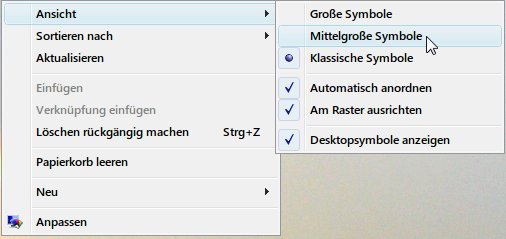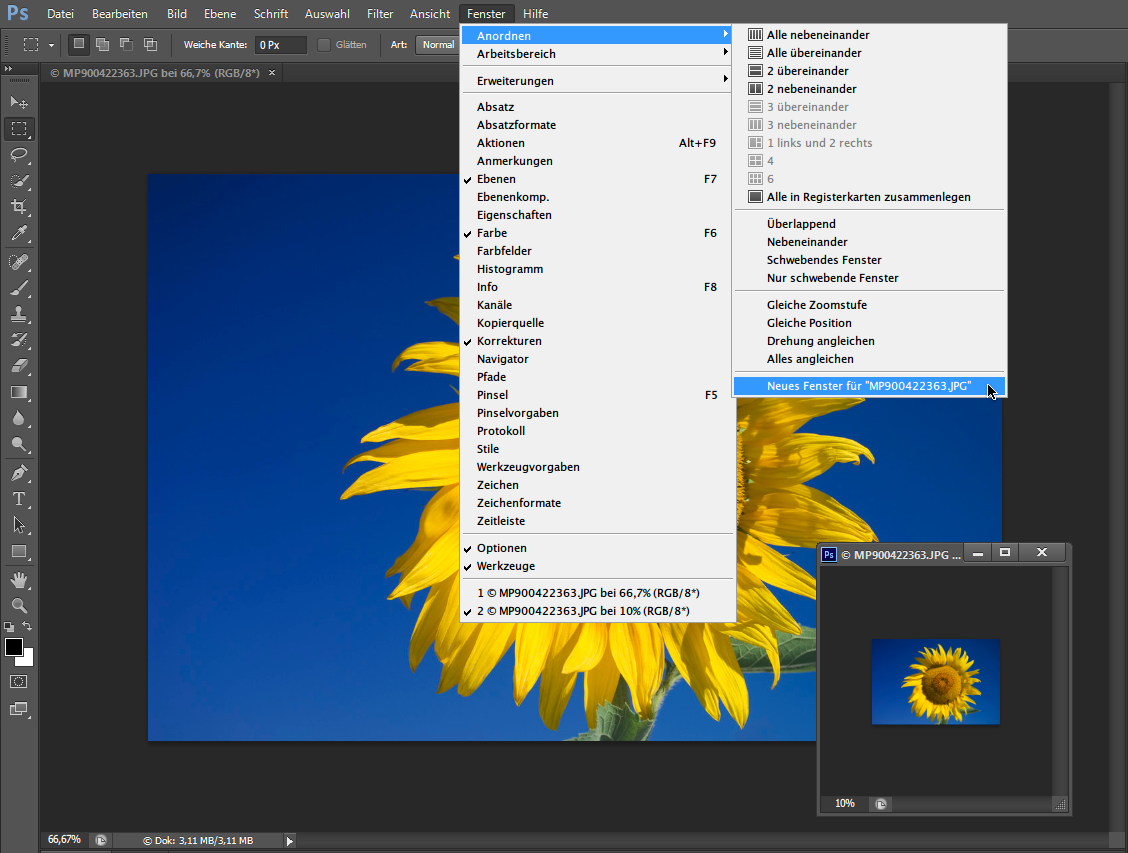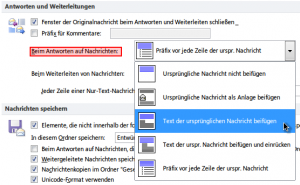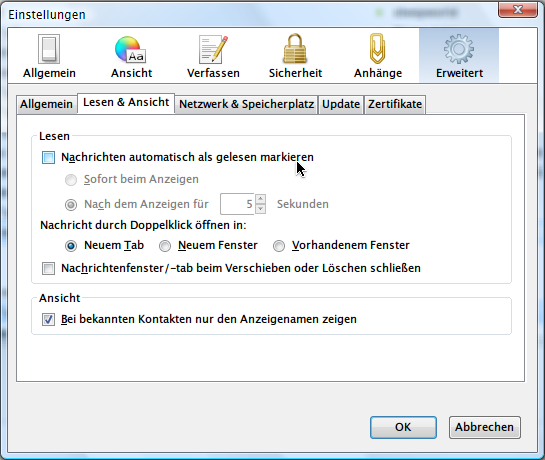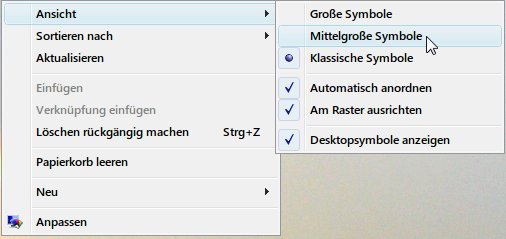
26.06.2012 | Tipps
In Windows XP waren sie noch 32 Pixel groß, für Windows Vista, 7 und auch 8 wurde eine Größe von 48 Pixel verwendet: Damit sollen die Symbole auf Ihrem Desktop besser erkennbar sein. Je nachdem, ob Sie eher Wert auf viele kleine Icons legen, oder ob Ihnen noch größere Symbole besser gefallen würden – Sie legen selbst fest, wie groß die Schreibtisch-Knöpfe sein dürfen. (mehr …)
11.06.2012 | Office
Sollen auf jeder Seite eines mehrseitigen Dokuments die gleichen Vermerke auftauchen, setzt man diese in die Kopf- oder in die Fußzeile. Doch was, wenn Sie ein Dokument mit Kopfzeile erhalten haben, und Sie diese entfernen möchten? Das kann sich komplizierter herausstellen, als es scheint. Denn selbst nachdem Sie den Inhalt der Kopfzeile entfernt haben, verschwindet sie manchmal nicht ganz. (mehr …)
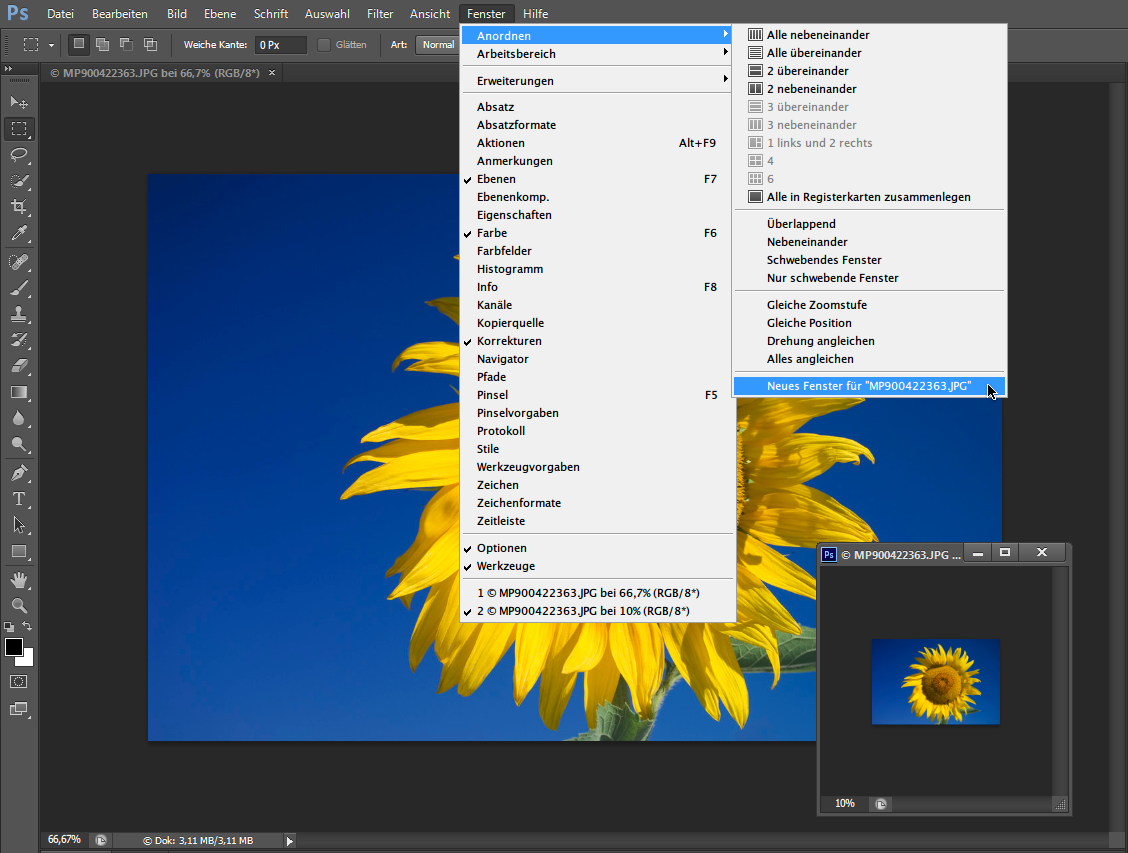
02.06.2012 | Tipps
Beim Zeichnen von Icons für Anwendungen oder Webseiten muss man die Ansicht oft mehrfach vergrößern, um einzelne Bildpunkte zu bearbeiten. Um einen guten Eindruck für das Aussehen des Icons zu erhalten, können Sie in Adobe Photoshop CS6 dasselbe Bild ein zweites Mal anzeigen, in Originalgröße. (mehr …)
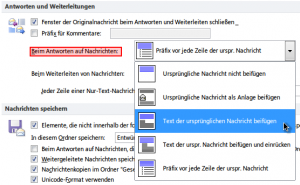
16.05.2012 | Office
Die meisten bevorzugen es, Antworten auf E-Mails über dem Original-Text zu verfassen. Andere – vorwiegend Menschen, die viel mit Mailing-Listen zu tun haben – schreiben Antworten immer unter die empfangene Nachricht, um die natürliche Leserichtung von oben nach unten zu unterstützen. In Microsoft Outlook können Sie einstellen, wie und ob die ursprüngliche Nachricht beim Antworten angezeigt wird. (mehr …)
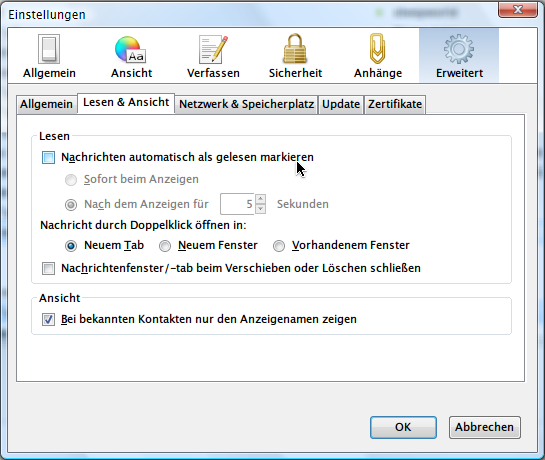
13.05.2012 | Tipps
Wenn Sie eine neue Nachricht in Thunderbird anklicken, wird eine Vorschau im Lesebereich angezeigt. Gleichzeitig wird die Nachricht schon als gelesen markiert. Wenn Sie Nachrichten erst nach ein paar Sekunden – oder gar nicht – automatisch als gelesen markieren möchten, lässt sich das konfigurieren. (mehr …)
08.11.2011 | Tipps
Seit der Version 4 gibt’s beim Firefox die Panorama-Ansicht. Einmal die Tastenkombination [Strg][Shift/Umschalten][E] gedrückt, und schon zeigt Firefox alle derzeit geöffneten Tabs in einer schicken Gesamtübersicht. Was weniger bekannt ist: in der Panorama-Ansicht lassen sich Tabs zu Gruppen zusammenfassen.
Wird die Panorama-Ansicht zum ersten Mal aufgezogen, gibt’s zunächst nur eine Gruppe – erkennbar am blauen Hintergrund. Im freien, abgedunkelten Bereich lassen sich weitere Gruppen einrichten. Hierzu mit der Maus in den dunklen Bereich klicken und mit gedrückter Maustaste ein neues Gruppenfenster aufziehen. Danach lassen sich die Vorschaubilder mit gedrückter Maustaste auf die neuen Gruppen verteilen. Wird eines der Vorschaubilder angeklickt, wechselt Firefox zur normalen Ansicht, öffnet aber nur die Tabs, die sich in derselben Gruppe befinden.
21.03.2011 | Tipps
Beim Drucken von Tabellen weiß man nie genau, wo Excel die Seiten abschneidet und wie die einzelnen Blätter später zusammengesetzt werden müssen. Erst die Druckvorschau verrät, wo die Seitenumbrüche gesetzt werden. Mit einem kaum bekannten Befehl lassen sich die Seitenumbrüche bereits im Vorfeld einblenden.
Um ohne Druckvorschau die Seitenumbrüche zu überprüfen, in Excel 2007 und 2010 aufs Menüband „Ansicht“ und dann auf die Schaltfläche „Umbruchvorschau“ klicken. Geplante Umbrüche werden als blau gestrichelte Linie dargestellt. Um die Aufteilung zu ändern, lassen sich die Linien mit gedrückter Maustaste verschieben. Mit einem Klick auf „Normal“ geht’s zurück zur Standardansicht.
24.10.2010 | Tipps
Je mehr Word-Dokumente sich auf der Festplatte tummeln, umso schwieriger gestaltet sich die Suche nach einer bestimmten Datei. Einfacher geht’s mit einer Dokumentenvorschau. Im Explorer erscheint dann für jedes Word-Dokument eine kleine Vorschau.
Um mit Word 2003 eine Dokumentenvorschau anzulegen, das Dokument öffnen und den Befehl „Datei | Eigenschaften“ aufrufen. Ins Register „Zusammenfassung“ wechseln und die Option „Vorschaugrafik speichern“ aktivieren. Sobald das Dokument gespeichert wird, legt Word automatische eine Vorschaugrafik für den Explorer an.
Bei Word 2007 und 2010 geht’s folgendermaßen: Auf die Office-Schaltfläche oben links bzw. den Befehl „Datei“ klicken und den Befehl „Speichern unter“ aufrufen. Im Speichern-Dialogfenster die Option „Miniatur speichern“ aktivieren und das Dokument speichern.
Im Explorer erscheinen die Vorschaugrafiken, sobald in die Ansicht „Große Symbole“ gewechselt wird.